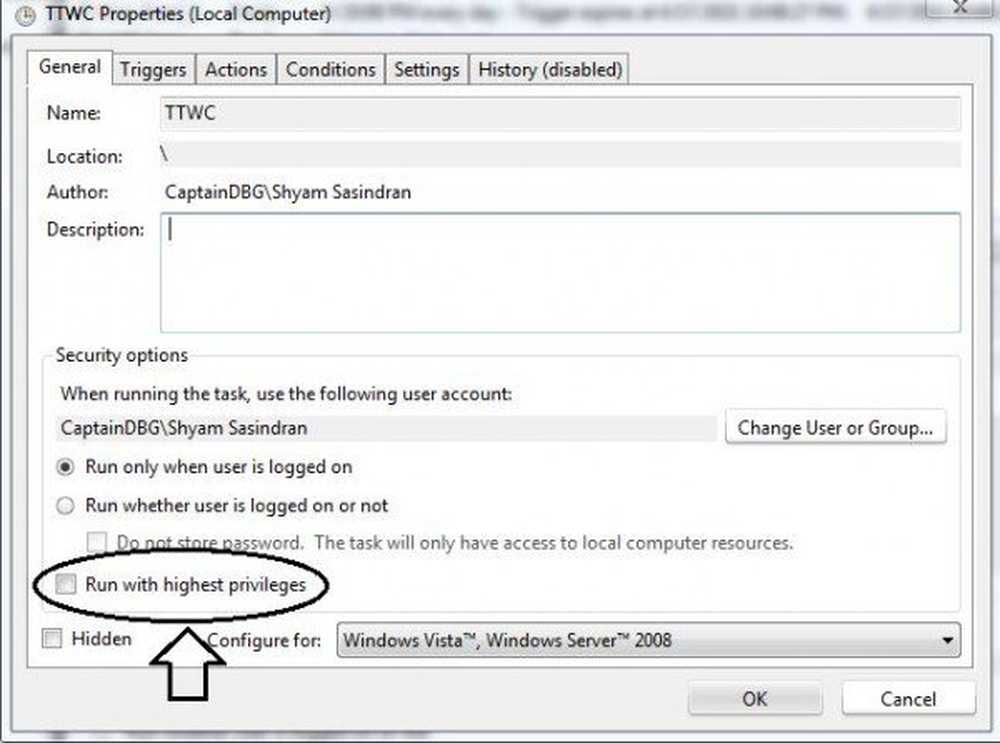Hoe een batchbestand in te stellen om automatisch in Windows 10/8/7 te worden uitgevoerd

Er zijn situaties waarin u mogelijk moet plannen om een batchbestand automatisch in uw Windows uit te voeren. In dit artikel zal ik een tip geven over hoe je een a moet plannen Batch bestand automatisch met behulp van Taakplanner.
Plan een batchbestand om automatisch uit te voeren
Stap 1: Maak een batchbestand dat u wilt uitvoeren en plaats het onder een map met voldoende machtigingen. Bijvoorbeeld onder C-schijf.
Stap 2: Klik op Start en onder zoeken, typ in Taak en klik op openen Taakplanner.

Stap 3: kiezen Maak een basistaak van de Actie paneel aan de rechterkant van het venster.
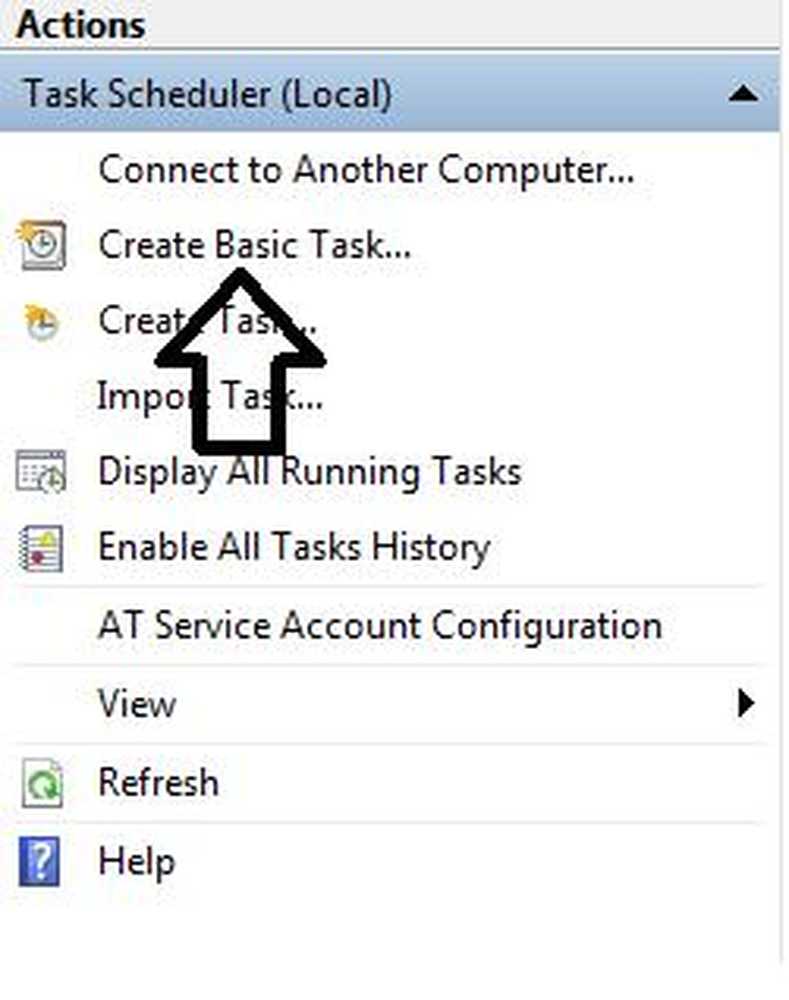
Stap 4: Onder Maak een basistaak, typ de gewenste naam in en klik op Volgende.
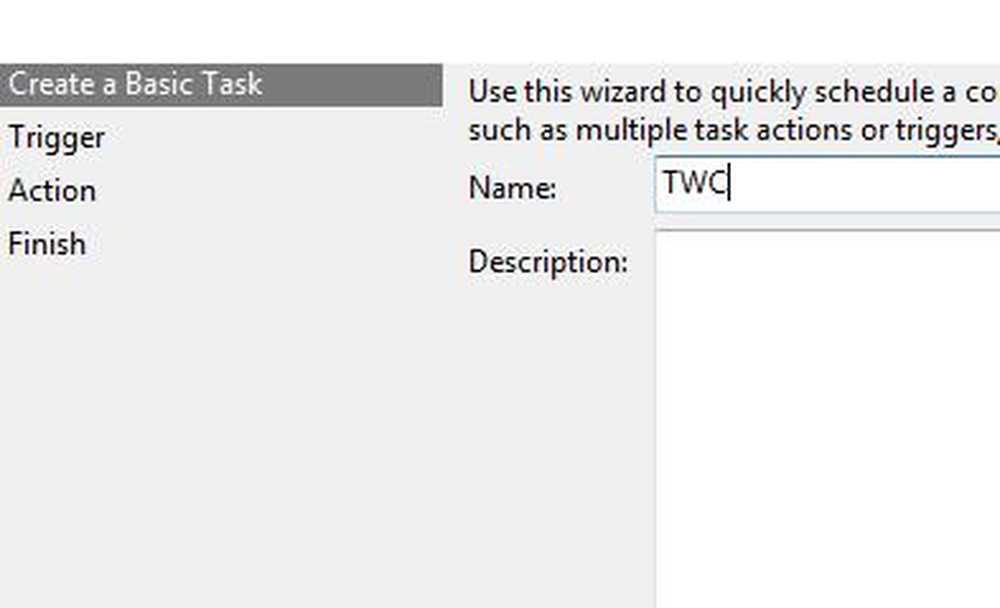
Stap 5: Van de Op gang brengen selecteer de gewenste optie en klik volgende.
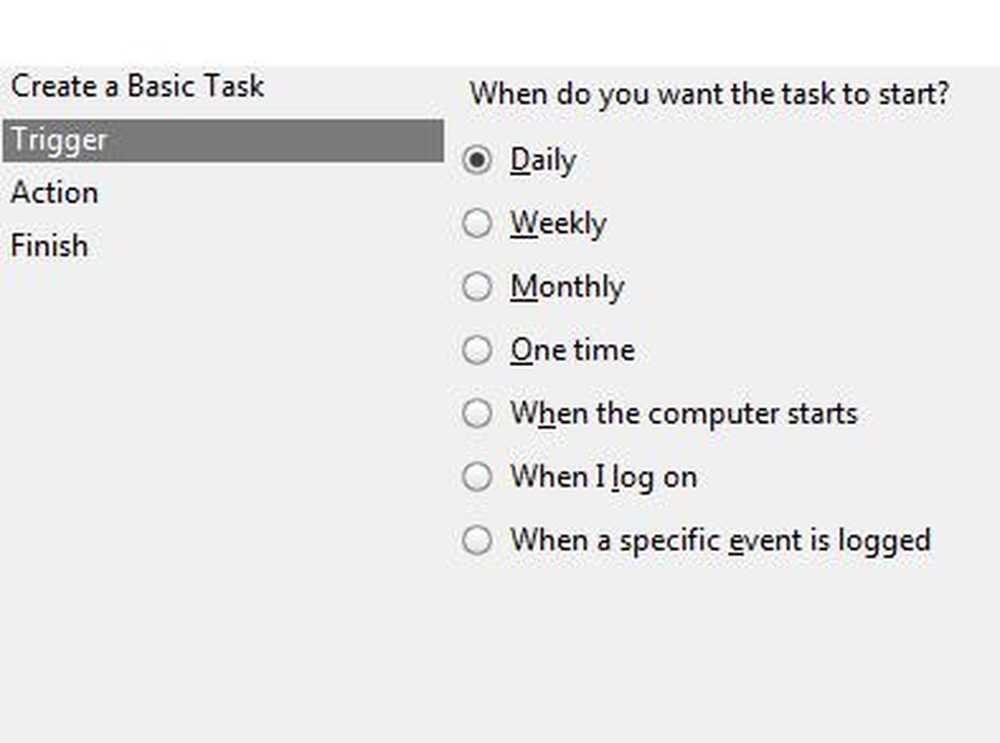
ik kies Dagelijks en klikte op Volgende, waardoor ik naar dit scherm kwam.
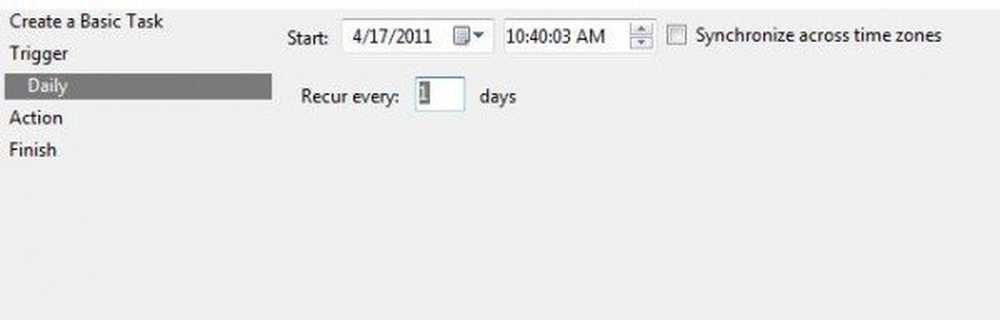
Stap 6: Klik vervolgens op Start een programma en klik op Volgende.
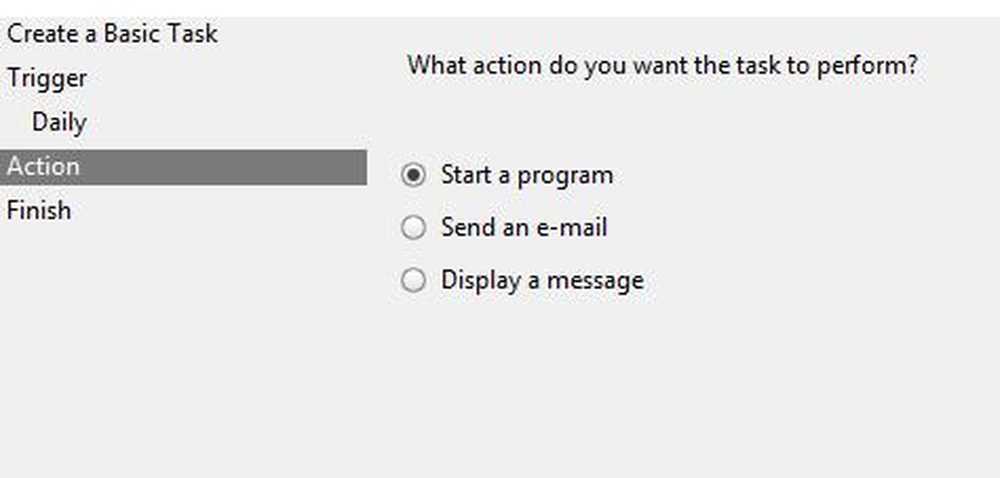
Stap 7: Klik nu op browser en selecteer het batchbestand dat u wilt uitvoeren.
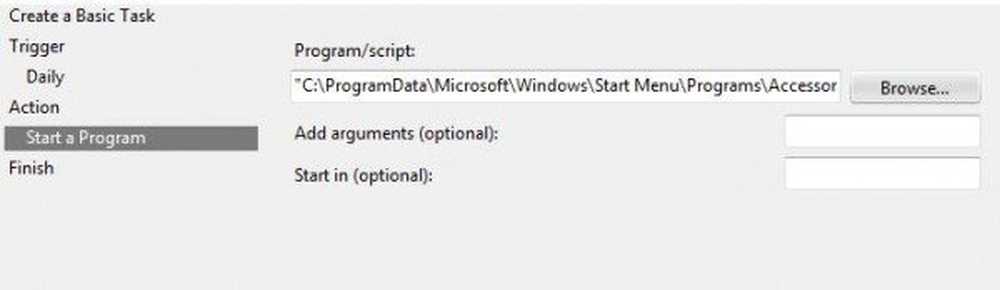
Stap 8: Klik ten slotte op Voltooien om de taak te maken.
Nu we een taak hebben gemaakt, moeten we ervoor zorgen dat deze wordt uitgevoerd met het hoogste voorrecht. Omdat we UAC-instellingen hebben, moeten we ervoor zorgen dat wanneer u het bestand uitvoert, dit niet mag mislukken als het de UAC-instellingen niet omzeilt.
Dus klik op Taakplannerbibliotheek.
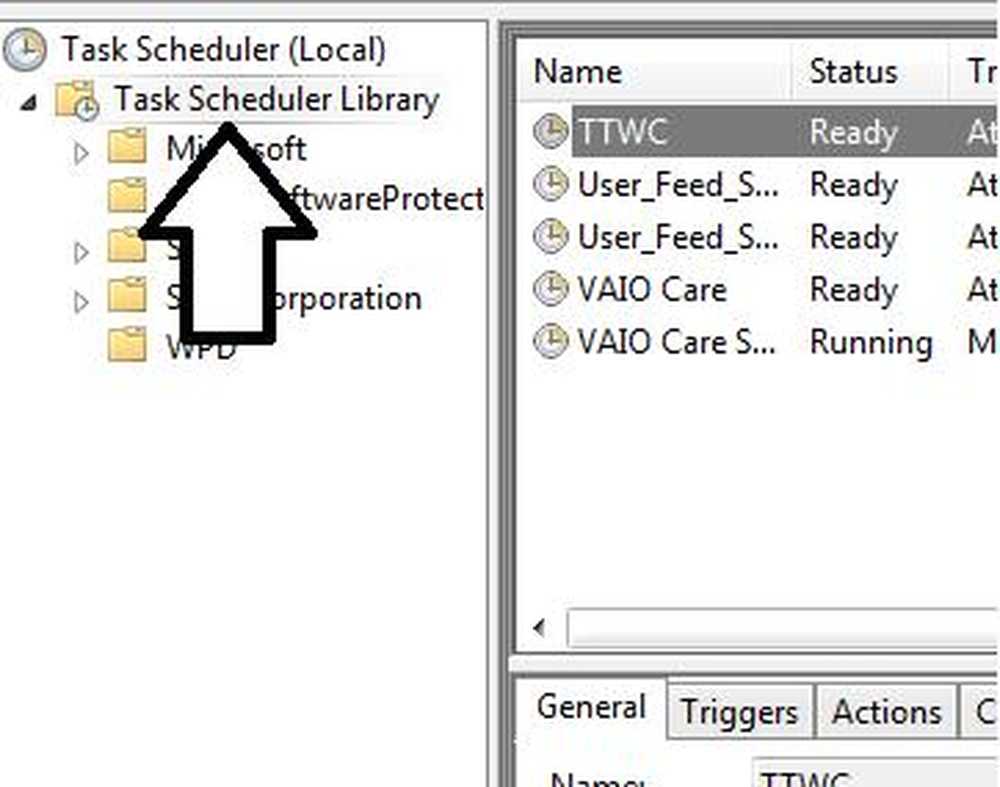
Dubbelklik vervolgens op de taak die u zojuist hebt gemaakt.
Stap 8: Klik op Rennen met Hoogste privilege klik vervolgens op OK.